一、说明
初学HarmonyOS开发,DevEco Studio开发工具的安装和使用是必须的。
(注:不多废话,跟着下面流程操作下载、安装DevEco Studio即可。)
二、下载DevEco Studio
1.官网下载地址:
https://developer.harmonyos.com/cn/develop/deveco-studio
2. 进入官网,选择 “开发” ——> “应用开发” ——> “DevEco Studio”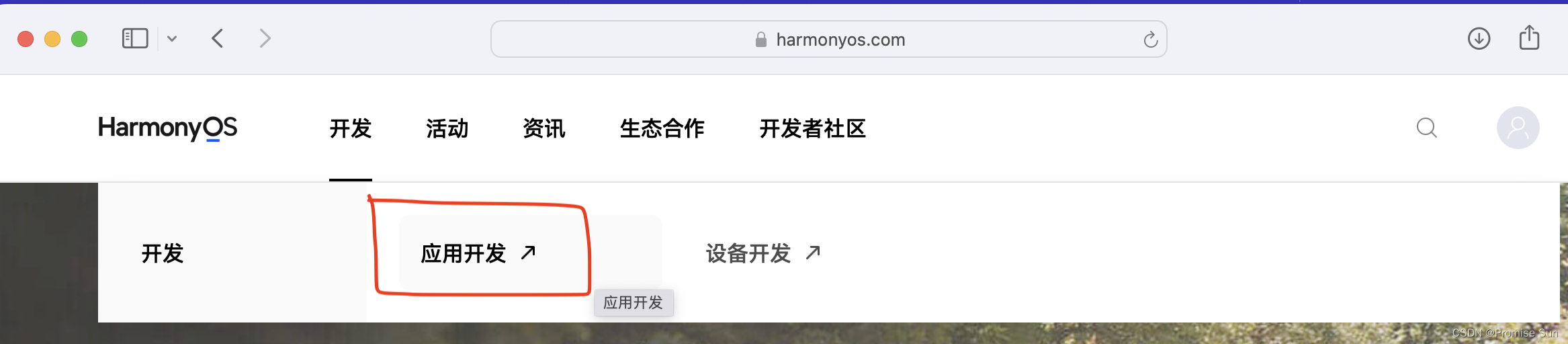
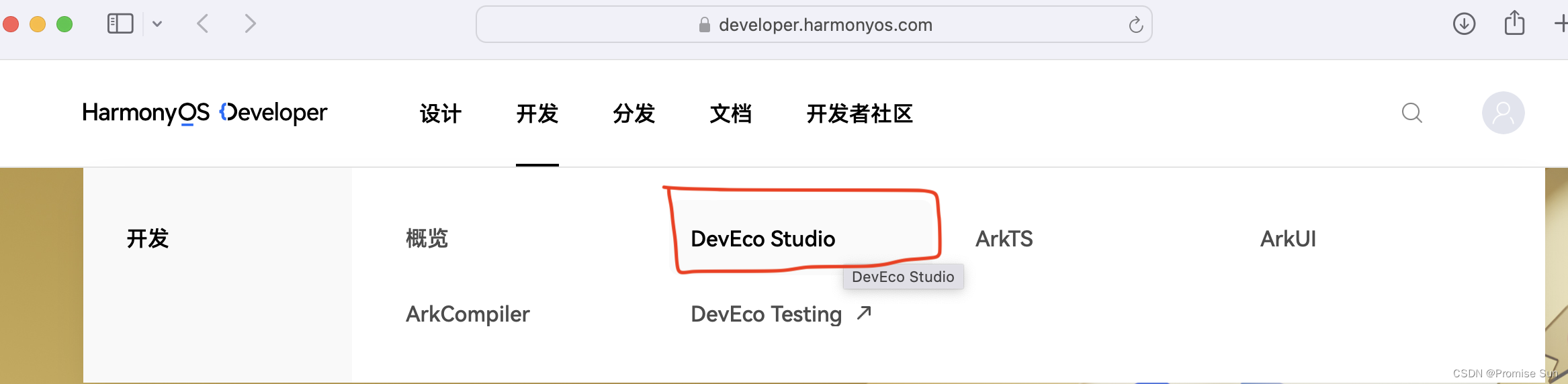
3. 找到下载DevEco Studio版本的位置。
DevEco Studio提供了Windows版本和Mac版本选择,可以根据操作系统选择对应的版本进行下载。
1)Wndows系统你可以下载Windows(64-bit)版本;
2)Mac OS 系统,若是M1或者M2芯片,请下载Mac(ARM),其他版本可选择下载Mac(x86)版本!
(注:DevEco Studio工具官网会继续更新,下载最新版本即可。)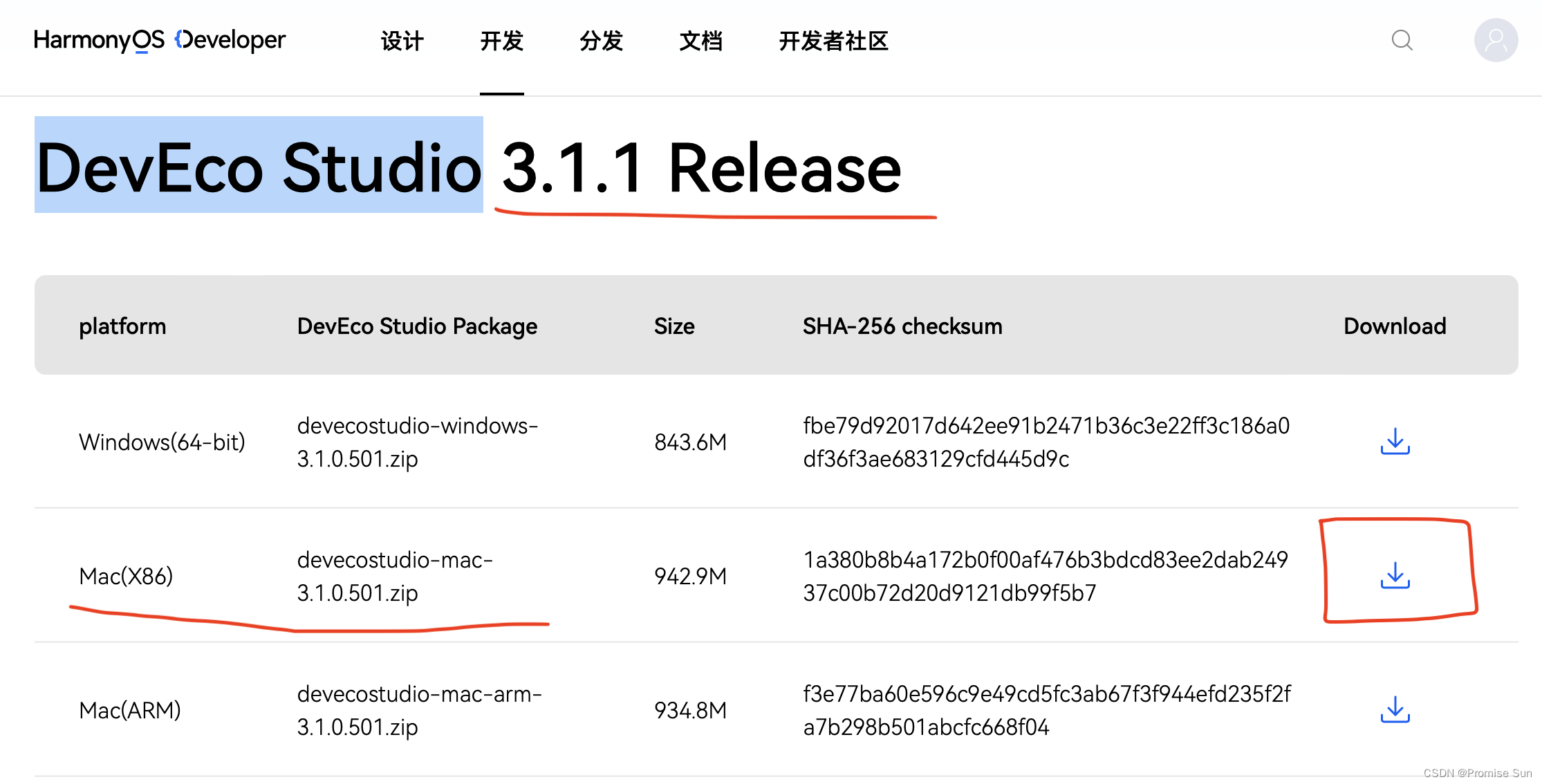
三、安装 并配置DevEco Studio
1. 下载完成后,打开安装包,进行安装即可。
2. 出现下面的界面,点击Agree。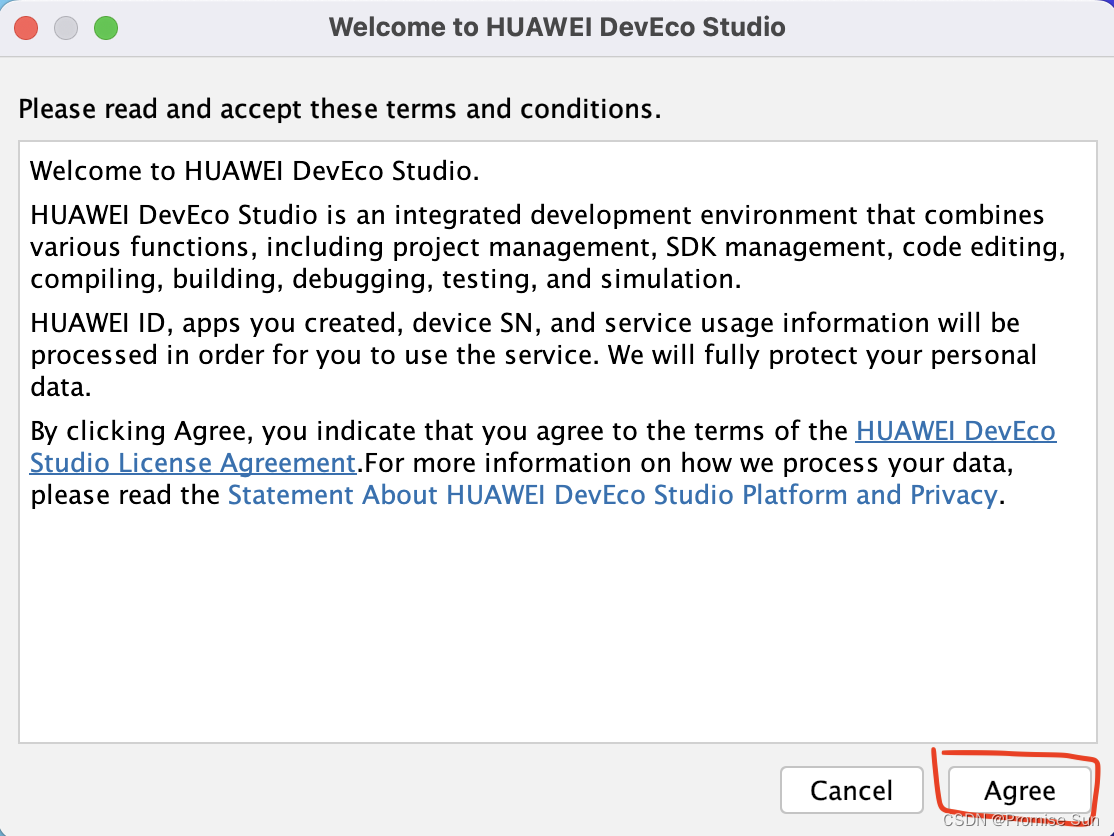
3. 首次使用DevEco Studio,选择第二个选项,点击ok。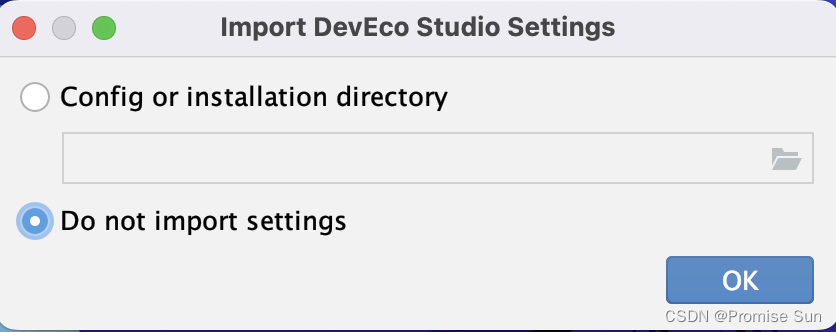
4. 这里可以根据实际需要,选择是否安装,下载安装地址也可以根据自己的实际需要改变文件路径。建议选择安装。
node.js:是一个JavaScript运行环境,使用了一个事件驱动、非阻塞式I/O模型,让JavaScript 运行在服务端的开发平台。
ohpm:OHPM CLI 作为鸿蒙生态三方库的包管理工具,支持OpenHarmony共享包的发布、安装和依赖管理。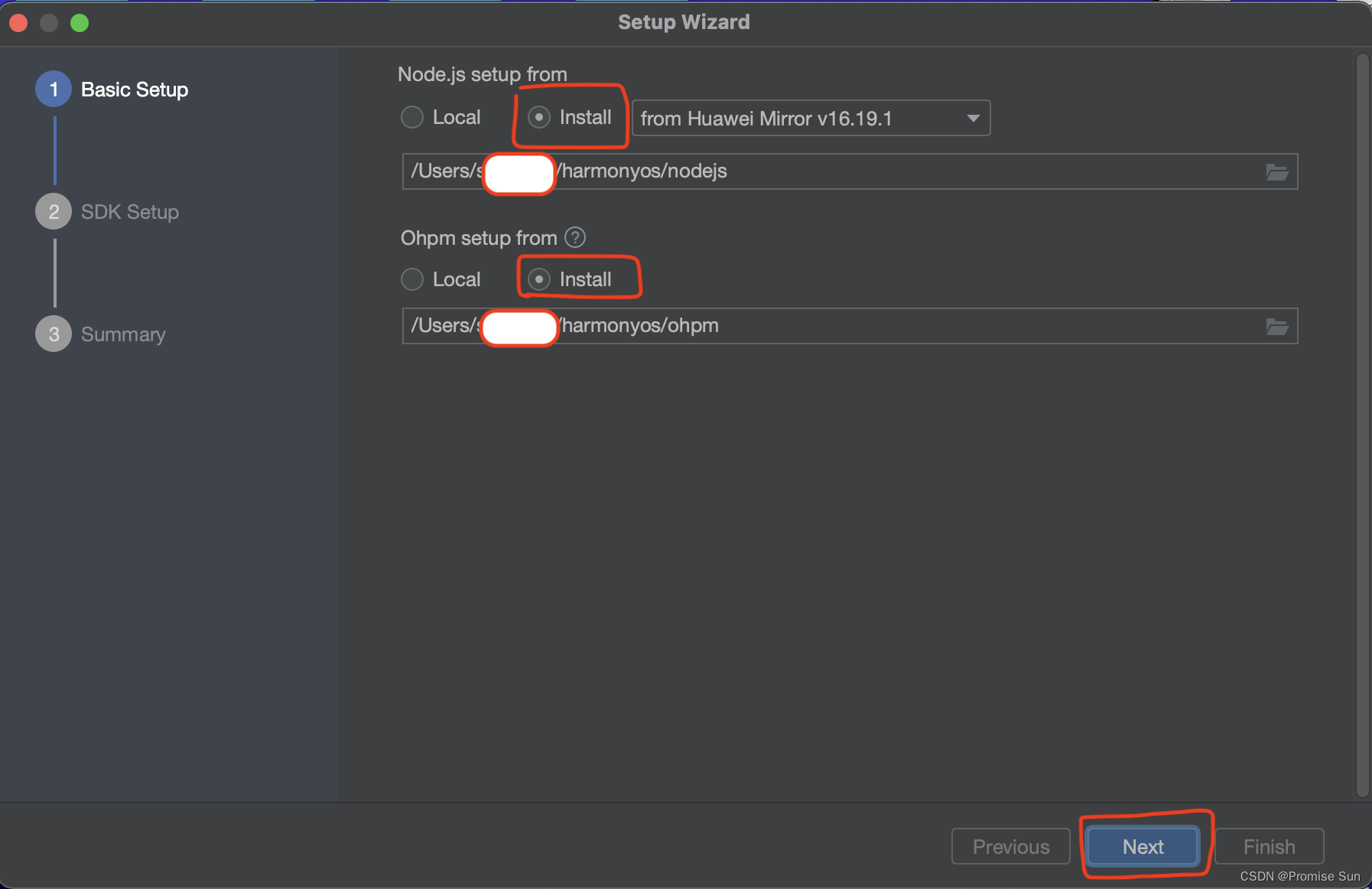
5. SDK的地址可以根据实际需要更改,也可以默认选择,点击“Next”。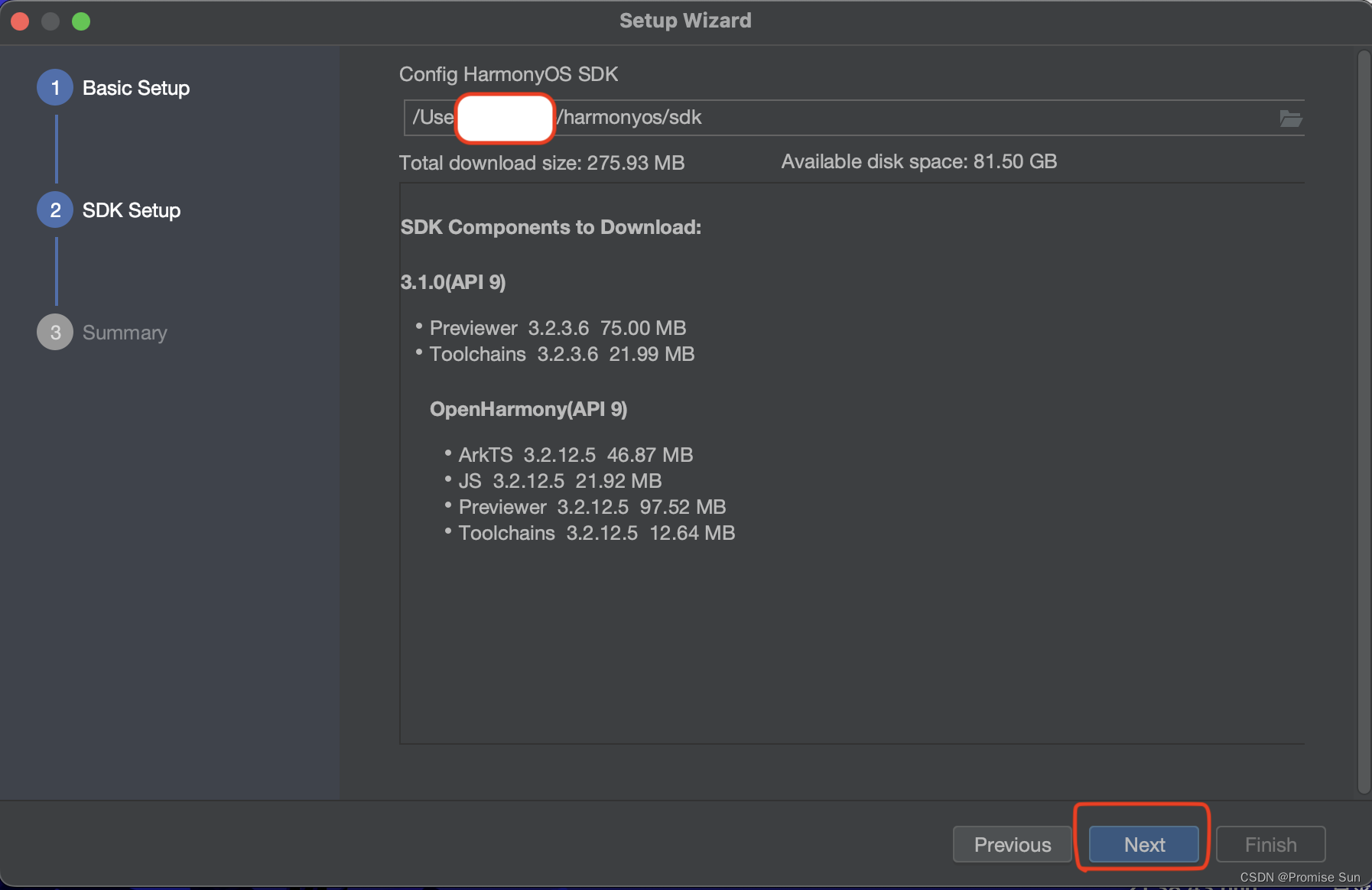
6. 然后,按下图勾选,2个都要选择勾选Agree,然后再点击“Next”。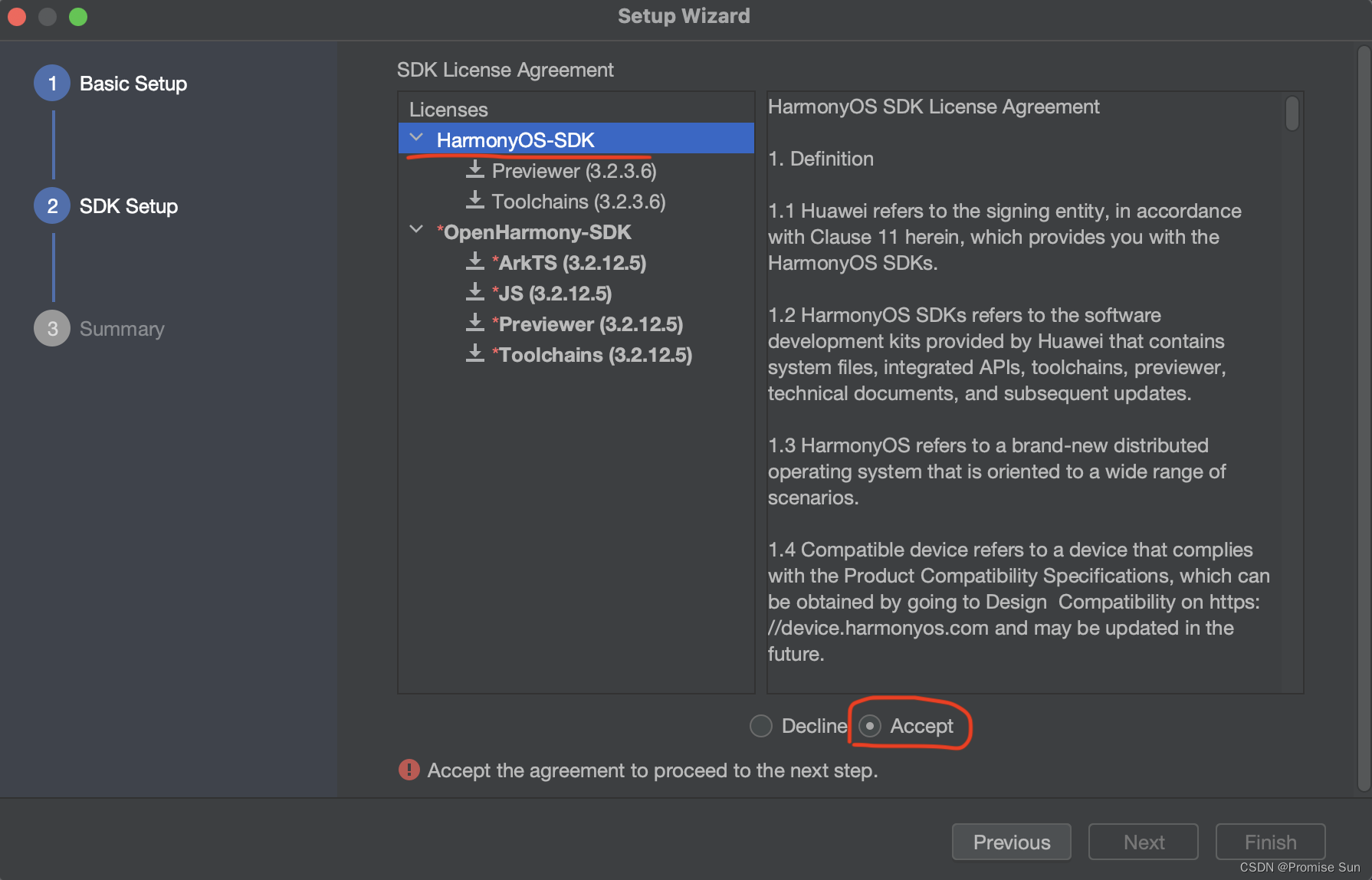
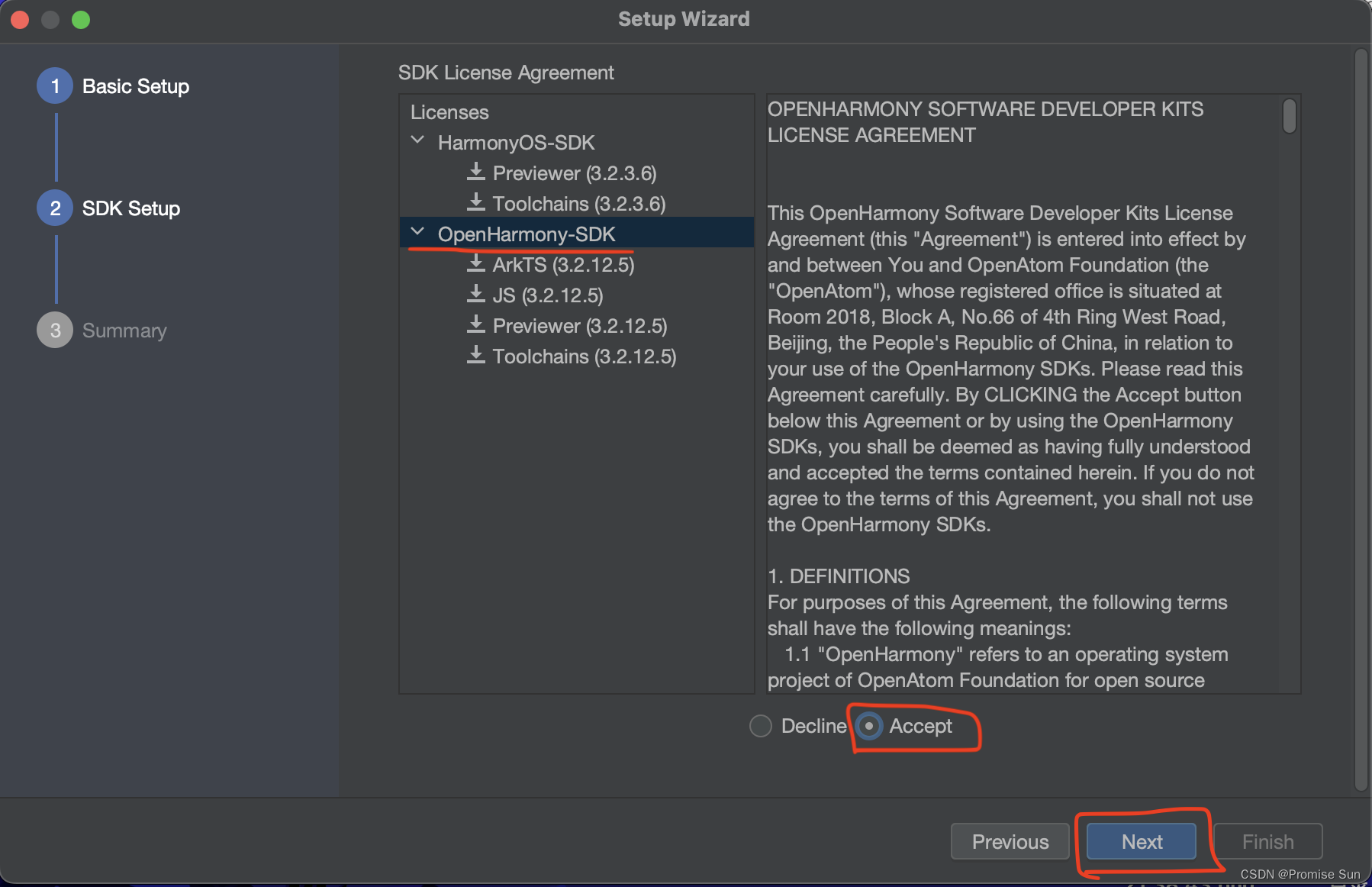
7. 点击“Next”。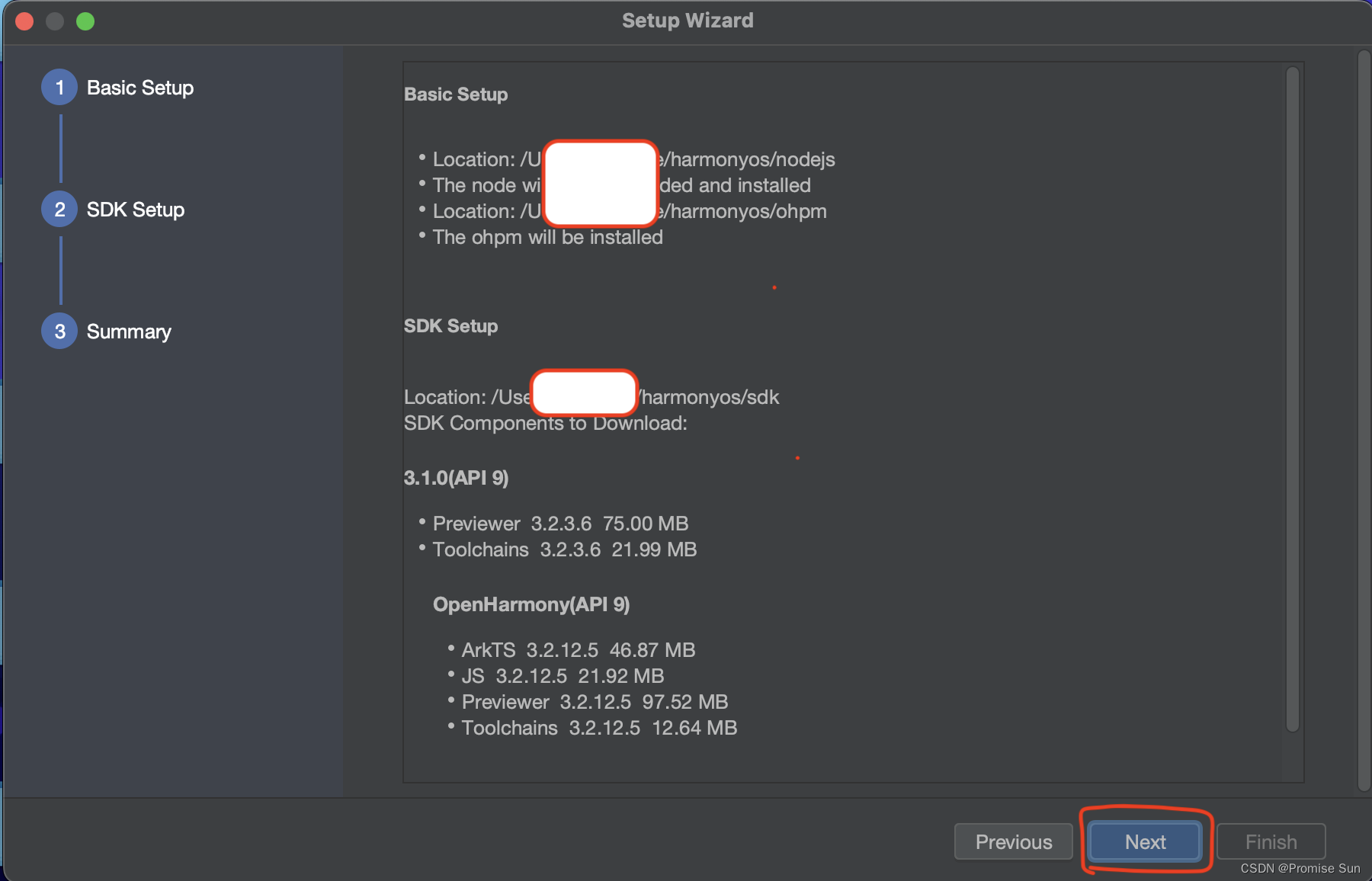
8. 下载安装过程中,需要等待一段时间,完成后,点击 Finish。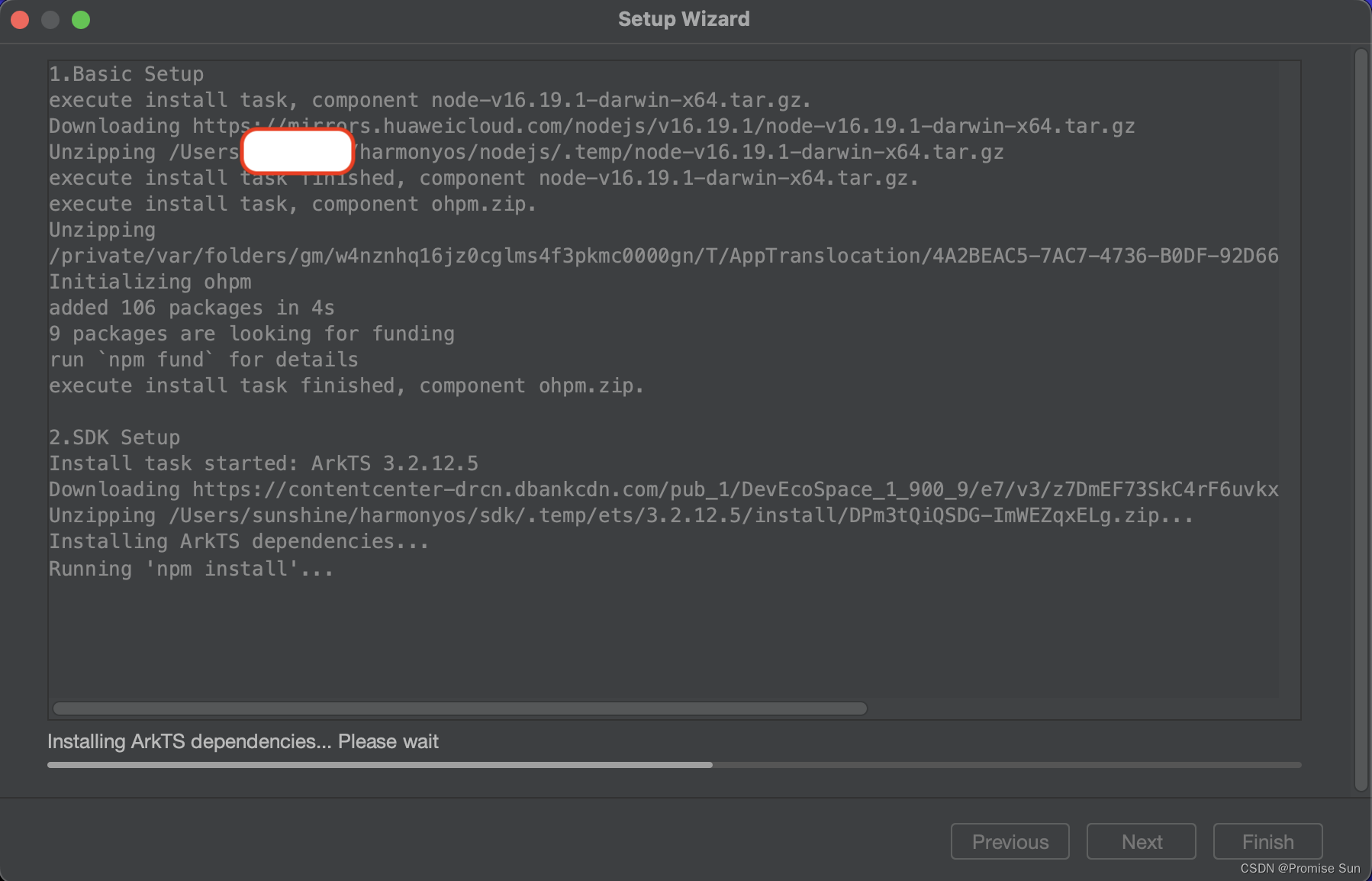
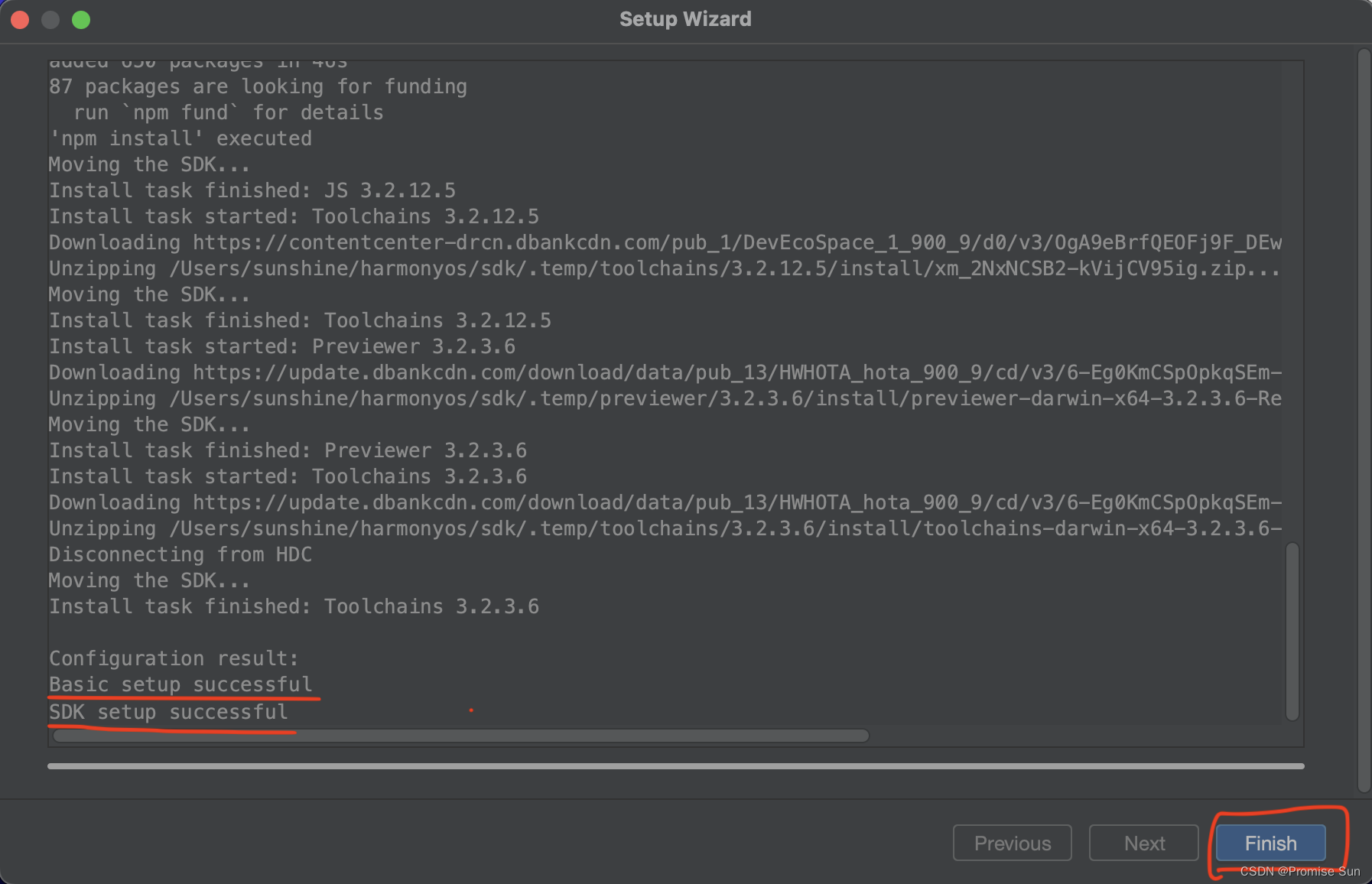
9. DevEco Studio安装、配置完成。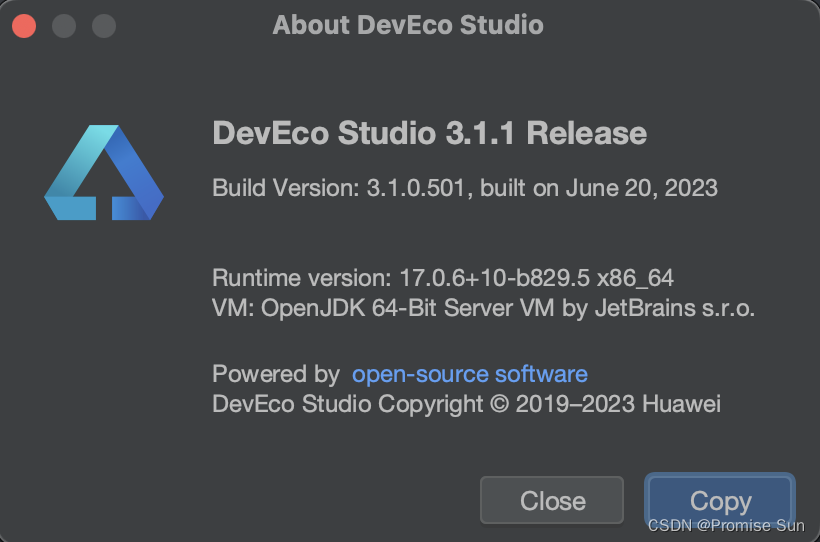
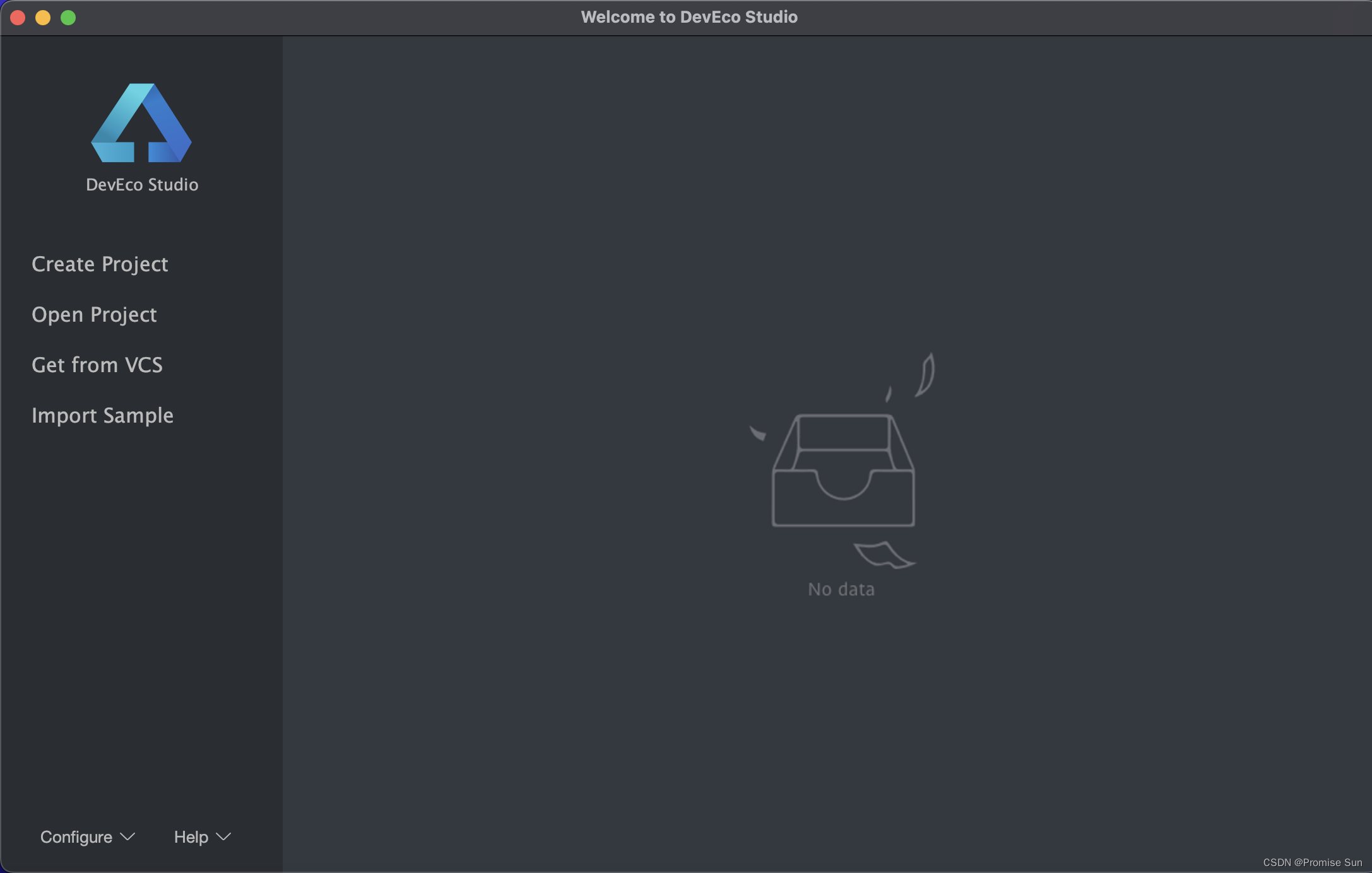
四、创建项目
1、在使用DevEco Studio开发工具时,需要登录华为开发者账号(必须是实名认证的账号),否则部分功能无法使用。
没有华为开发者账号可以参考《注册并实名认证华为开发者账号流程》。
2、简单创建项目,按图操作即可。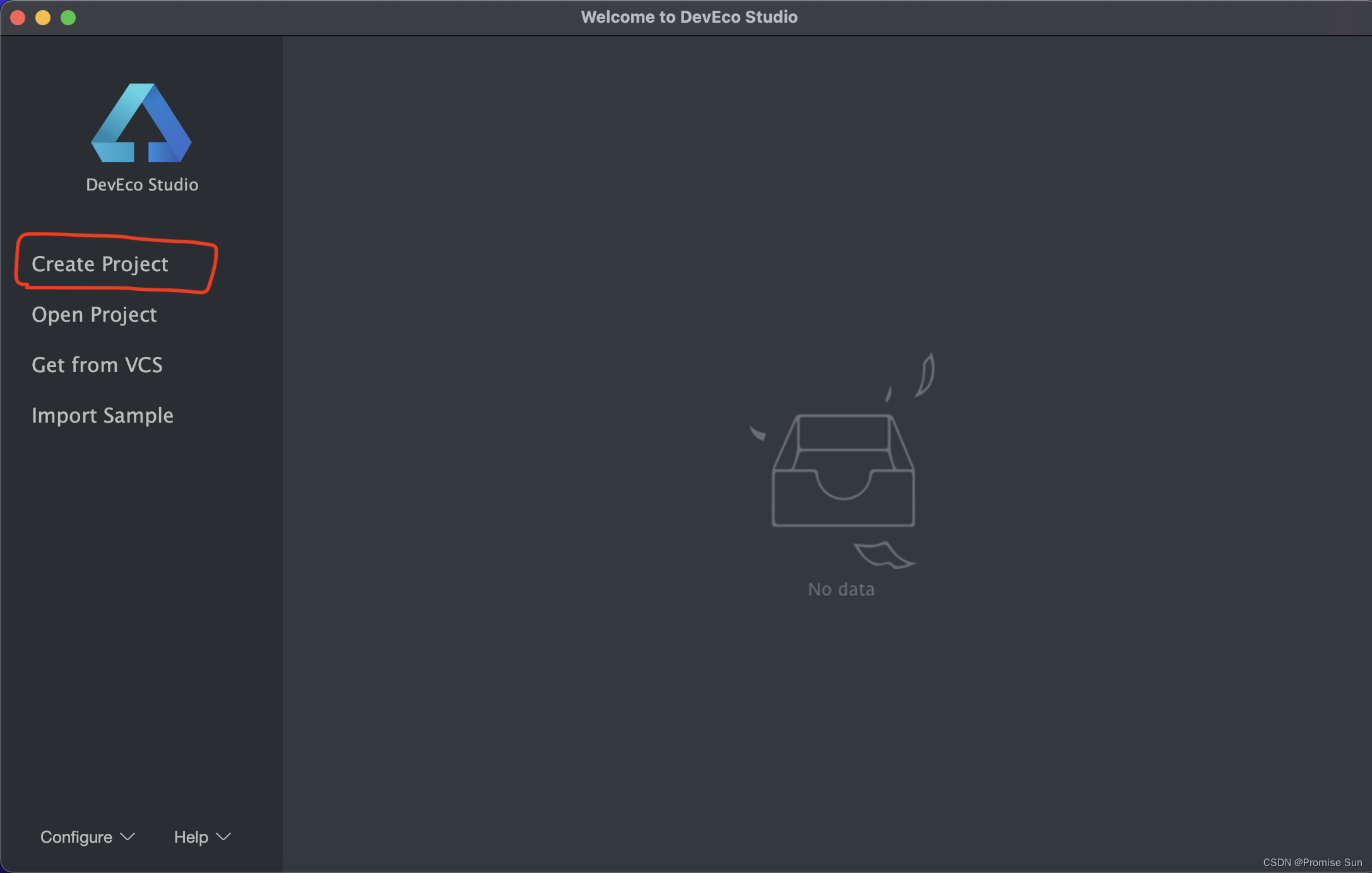
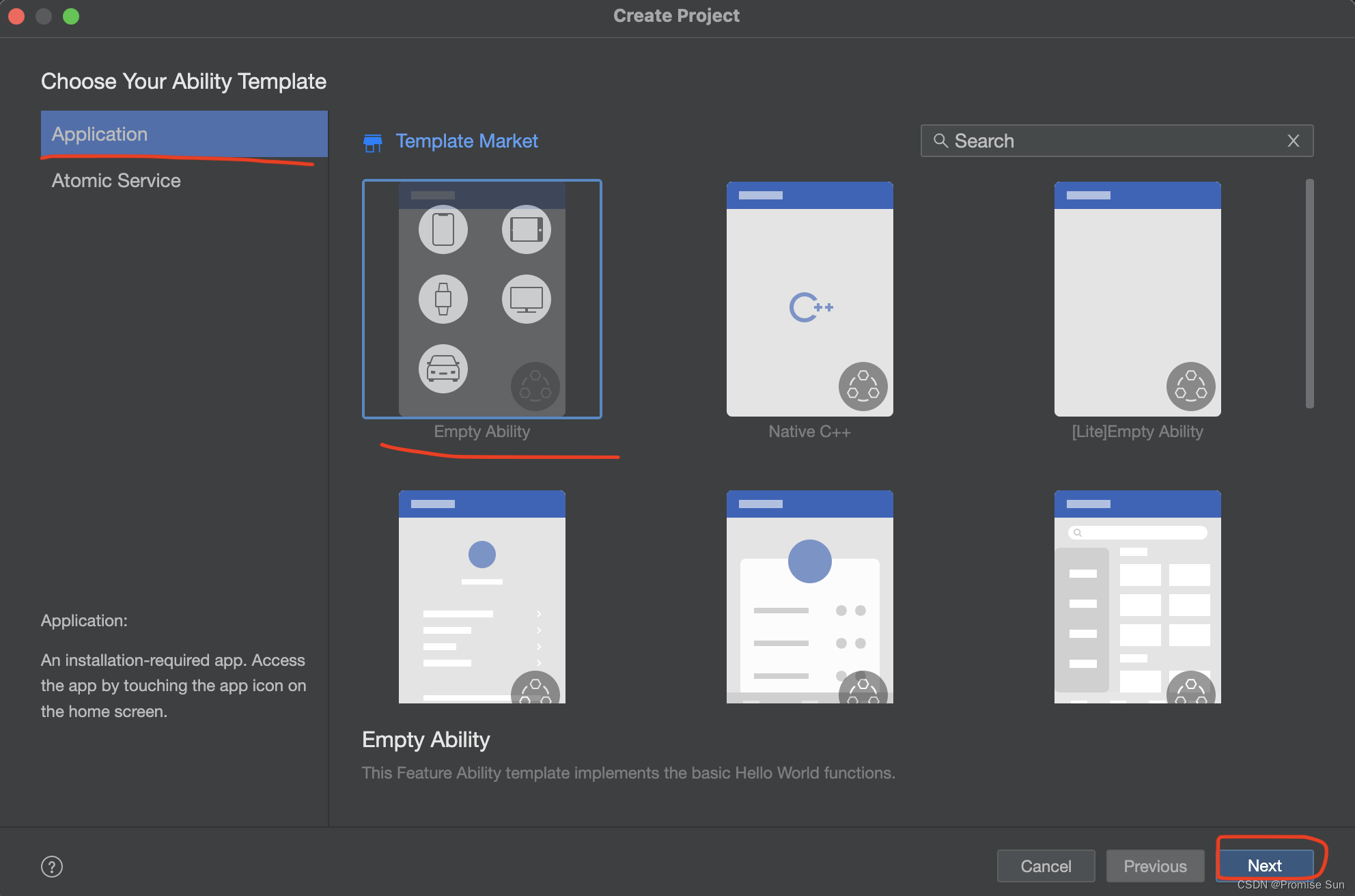
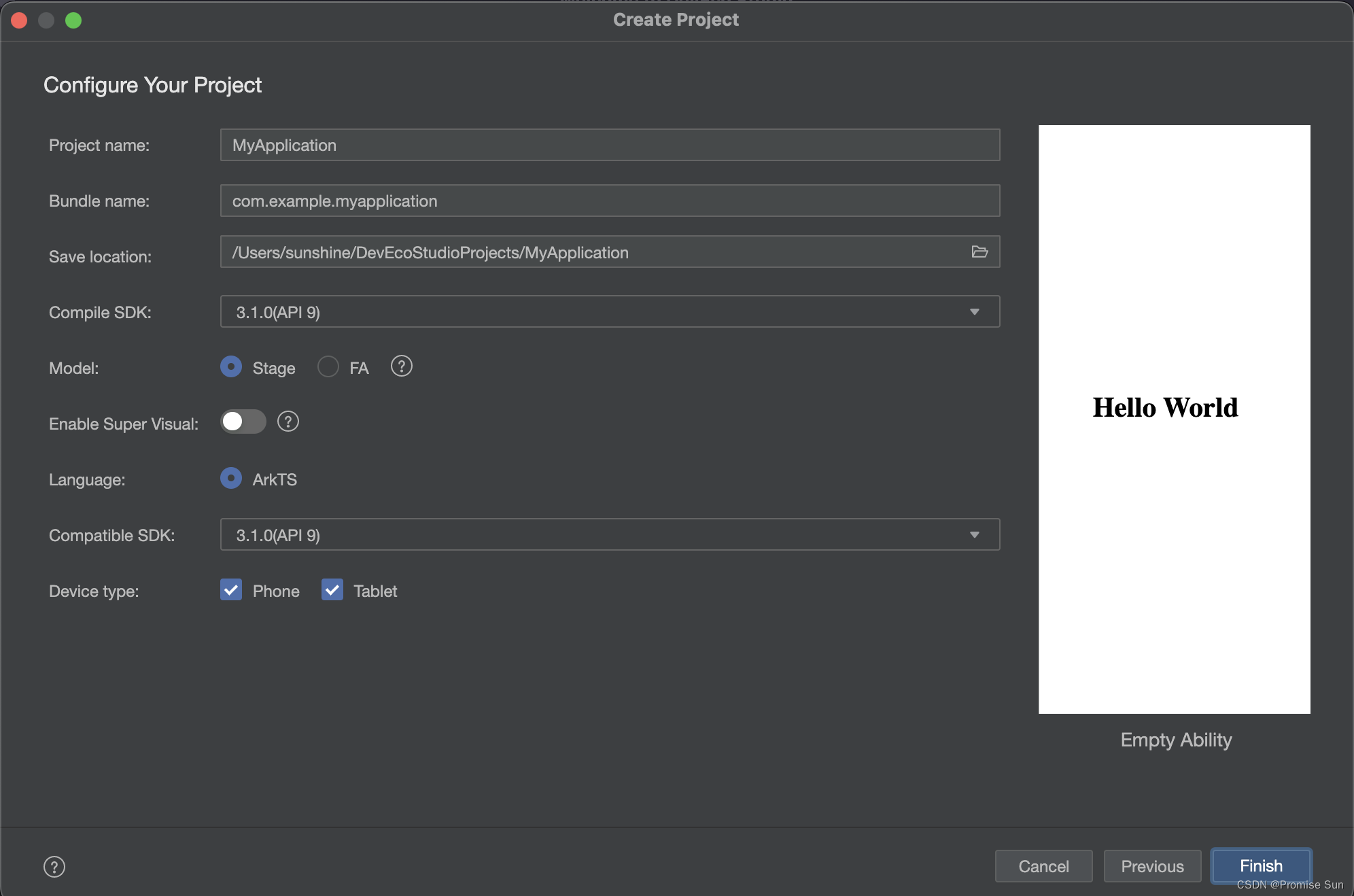
版权归原作者 Promise Sun 所有, 如有侵权,请联系我们删除。